라우터의 포트를 서버, PC 또는 콘솔에 열 었으나 제대로 작동하지 않습니까? 오늘이 기사에서는 라우터에서 열린 포트를 쉽게 확인하는 방법을 설명 할 것이지만 먼저 포트 포워딩 (개방 포트)이 작동하거나 작동하지 않는 이유를 이해하기 위해 몇 가지 기본 용어에 대해 이야기해야합니다. 공개 IP와 비공개 IP의 차이점을 간단하게 설명하고 NAT, UPnP, DHCP 등에 대해 설명하겠습니다.
라우터의 포트를 여는 용도는 무엇입니까?
인터넷에서 액세스하는 데 필요한 로컬 네트워크에서 서버를 구성하려는 경우 포트를 열어야합니다. 예를 들어 다음 용도의 경우 포트를 열어야합니다.

- 파일에 원격으로 액세스 할 수 있도록 FTP 서버를 설정하십시오.
- VPN 서버를 설정하여 로컬 네트워크에 안전하게 액세스하십시오.
- 원격으로 제어하려면 컴퓨터에 SSH 서버를 설정하십시오.
- 메일 서버 또는 웹 서버를 설정합니다.
- Nextcloud의 프라이빗 클라우드를 사용하여 파일 또는 폴더를 동기화하려는 경우.
- 온라인으로 플레이하려면 게임에서 포트 포워딩을해야합니다. 우리 자신이 서버 역할을하기 때문입니다.
- eMule을 통해 다운로드하려는 경우 다른 피어가 사용자에게 연결할 수 있도록 포트를 열어야합니다.
- BitTorrent를 통해 다운로드하려는 경우 다른 피어가 사용자와 연결할 수 있도록 하나 또는 여러 포트를 열어야 다운로드 및 업로드 속도가 빨라집니다.
- 인터넷에서 내부 로컬 네트워크 (PC, 서버, 콘솔 등)로 연결해야하는 기타 용도.
마지막으로 콘솔에서 게임을 사용하려는 경우 일반적으로 사용중인 각 게임에 대해 많은 다른 포트를 사용하기 때문에 콘솔에 대한 DMZ를 여는 것이 좋습니다.
모든 홈 라우터는 NAT를 사용하여 동일한 공용 IP 주소를 사용하여 동시에 여러 장치로 인터넷에 접속합니다. LAN (내부 네트워크)의 컴퓨터가 인터넷에 액세스하려고 할 때 NAT는 주소를 변환하고 아무 작업도하지 않고 TCP / UDP 포트를 사용하는 역할을하며 사용자에게 완전히 자동으로 투명합니다.
그러나 인터넷 (WAN, 외부 네트워크)에서 LAN으로 통신이 시작되면 패킷을 대상으로 올바르게 리디렉션하기 위해 포트를 열어야합니다. 아시다시피 LAN 컴퓨터는 인터넷을 통해 라우팅 할 수없는 개인 주소 지정을 사용합니다. 외부에서 액세스 할 수 있으려면 NAT에서 "포트를 열어야"하므로 공용 IP에 도달 한 모든 패킷과 특정 포트가 수신자에게 올바르게 리디렉션됩니다.
라우터에서 열린 포트를 확인하는 방법을 설명하기 전에 먼저 홈 네트워크에있는 IP 클래스를 설명하십시오. 포트 스캔을 수행하여 라우터의 열린 포트를 확인하려면 특정 유형의 IP, 특히 운영자가 우리에게 제공하는 공용 IP에 대해 포트 스캔을 수행해야합니다.
공용 IP와 사설 IP의 차이점
IP는 다음과 같이 정의 될 수 있습니다. 네트워크에 연결된 각 컴퓨터의 논리적이고 고유 한 식별자 . 또한 IPv4 네트워크의 IP 주소는 0 비트 길이의 점으로 구분 된 255에서 32 사이의 숫자 그룹 192.168.1.1 개로 구성됩니다. 이러한 주소는 주소 XNUMX과 같이 마침표로 구분 된 십진수 표기법으로 표시됩니다.
IP와 관련하여 두 가지 클래스가 있다고 말할 수 있습니다.
- 공개 IP .
- 사설 IP .
이 어플리케이션에는 XNUMXµm 및 XNUMXµm 파장에서 최대 XNUMXW의 평균 출력을 제공하는 공용 IP 인터넷을 향한 네트워크의 식별자, 즉 인터넷 WAN 인터페이스의 홈 라우터에 할당 한 식별자입니다. 이 공개 IP는 원하는 것을 넣을 수 없습니다.이 경우 서비스 제공자 (운영자 또는 ISP)가 정적으로 또는 동적으로 사용자를 지정합니다 (후자는 가장 일반적입니다).

또한 공개 IP에는 두 가지 범주가 있습니다.
- 이 어플리케이션에는 XNUMXµm 및 XNUMXµm 파장에서 최대 XNUMXW의 평균 출력을 제공하는 고정 공용 IP , 그것은 결코 변하지 않고 항상 동일하다는 것을 의미합니다.
- 이 어플리케이션에는 XNUMXµm 및 XNUMXµm 파장에서 최대 XNUMXW의 평균 출력을 제공하는 동적 퍼블릭 IP, 즉, 라우터가 꺼 지거나 공급자가 결정한 일정 시간이 지난 후에 라우터가 변경 될 수 있습니다.
오늘날 대다수는 동적 공용 IP를 가지고 있습니다. 고정 IP는 일반적으로 회사에서 서버를 설정하는 데 사용되며 인터넷 연결 비용을 지불하는 것 외에도 고정 IP를 사용하는 데 약간의 비용이 추가됩니다. 에 관해서는 개인 IP 네트워크에 연결된 각 장치를 식별하는 장치입니다. 따라서 라우터가 할당 한 각 IP 주소를 참조합니다.
- 우리의 PC.
- 스마트 폰으로.
- 태블릿에.
- 스마트 TV 또는 Android TV 장치
- 스마트 플러그, IP 카메라 등과 같은 기타 장치
요약하면 동일한 라우터에 연결된 장치가 서로 다른 사설 IP 주소를 가지고 있지만 동일한 공인 IP를 가지고 있다고 말할 수 있습니다. 이런 의미에서 외부와 통신하는 게이트웨이 역할을하는 것이 라우터입니다.
인터넷 연결의 공인 IP를 아는 방법
공개 IP를 알려주는 웹 사이트 방문
우리가 원한다면 우리의 공개 IP가 무엇인지 알고 즉, 네트워크 외부에서 우리를 식별하는 것입니다. 웹을 통해 쉽고 빠르게이를 수행 할 수 있습니다. 브라우저를 사용하여 간단히 Windows, Android or Linux 쉽게 찾을 수 있습니다. 우리는 웹을 사용할 것입니다 whats-my-ip.net 웹 이름을 클릭하면 공개 IP 주소를 알 수 있습니다. 이것은 Windows 10 랩톱에서 얻은 결과입니다.
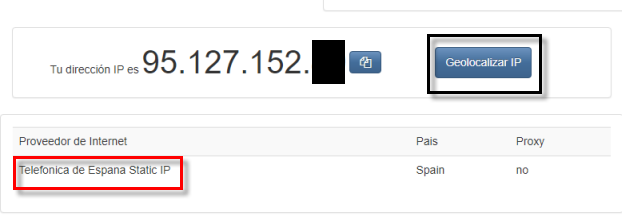
여기에서 공개 IP 인 95.127.152.X를 추출합니다. 또한 해당 IP가있는 장소를 지오 로케이션 할 수 있으며 인터넷 제공 업체도 보여줍니다.
라우터 설정으로 이동
공개 IP 주소가 무엇인지 아는 또 다른 방법은 기본 게이트웨이를 통해 라우터를 직접 입력하여“인터넷 상태”메뉴에서“WAN IP 주소”와 같은 것을 볼 수 있습니다.이 IP는 운영자가 우리를 제공했습니다.
라우터의 열린 포트 확인
모든 개념이 명확 해지면 라우터에서 열린 포트를 확인해야합니다. 이를 위해, 우리는 주로 두 가지 옵션이 있습니다. 첫 번째 옵션과 가장 쉬운 옵션은 특정 웹 사이트를 사용하여 포트가 열려 있는지 확인하는 것입니다. 우리는 당신이 우리를 액세스하는 것이 좋습니다 포트 테스트 빠르고 쉽게 확인할 수 있습니다.
입력이 완료되면 공용 IP 주소를 입력하고 확인하려는 포트를 입력하면됩니다. 이 도구를 사용하면 포트 범위와 쉼표로 구분 된 포트를 확인할 수 있습니다.
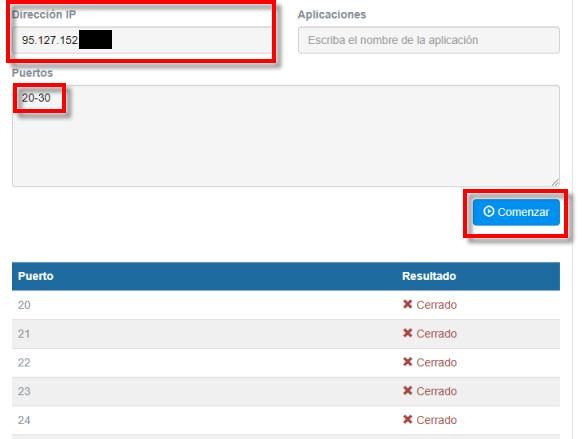
반면에 우리는 항상 Android 네트워크 앱의 가능성을 가지고 있습니다. 그들 중 하나는 네트워크 스캐너 에서 다운로드 할 수있는 구글 플레이:
. 검색을 우리는 섹션 포트 스캐너 선택권. 올바르게하려면 모바일 데이터를 통해 연결하고, 우리가 가지고있는 공개 IP를 집에 둔 다음 확인해야 할 포트를 표시하고 "시작"을 클릭해야합니다.
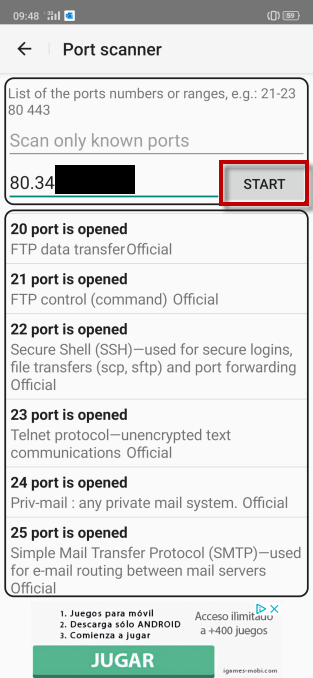
그러면 감지 된 열린 포트 목록이 나타납니다.
모든 포트가 닫혀있는 것으로 확인되면 열었더라도 다음 매개 변수를 확인하는 것이 좋습니다.
PC, 콘솔 또는 서버의 사설 IP 구성 확인
포트 열기가 작동하지 않는 이유를 확인하기 위해 가장 먼저해야 할 일은 특정 컴퓨터에 어떤 개인 IP가 있는지 확인하는 것입니다. 개인 IP를 알고 싶다면 다르게 할 것입니다. 예를 들어, 이것은 랩톱 또는 PC를 위해 Windows 10에서 수행하는 방법입니다.
- 의하자 스타트 .
- 우리는 넣어 cmd를 Enter 키를 누릅니다.
- 명령 프롬프트 창에서 명령을 작성합니다 ipconfig를 입력하십시오.
다음은 노트북에서 얻은 결과입니다.
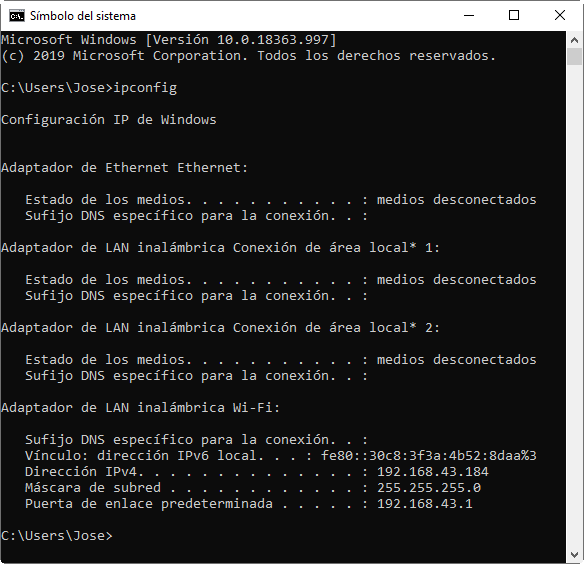
이 경우 할당 된 개인 IP는 192.168.43.184 . 기본 게이트웨이는 인터넷에 액세스 할 수있는 라우터 또는 액세스 포인트의 IP입니다. 우리가 안드로이드에서하고 싶었다면 설정 을 두 번 클릭하십시오. WiFi 우리가 연결된 네트워크는 다음과 같은 정보를 제공합니다.
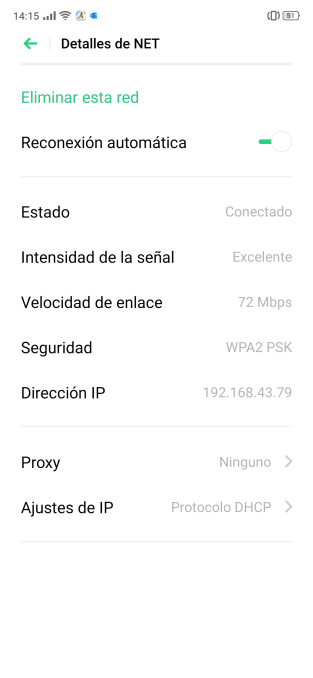
이제 개인 IP가 192.168.43.79임을 알 수 있습니다. / 192.168.43 또는 24 서브넷 마스크를 사용하기 때문에 로컬 네트워크의 범위가 255.255.255.0.X이고 모든 장치가 해당 범위 내에 있다고 가정 할 수도 있습니다.
변경되지 않도록 고정 사설 IP를 배치
인터넷을 통해 패킷을 수신 할 때마다 공용 IP 주소와 대상 포트로 향합니다. NAT 덕분에 퍼블릭 IP에서 제공되는 데이터의 로컬 네트워크와 통신 할 수 있습니다. NAT 영어에서 온 네트워크 주소 변환 현재 IPv4 프로토콜을 사용하는 모든 홈 라우터에 통합됩니다.
오늘날의 홈 라우터에는 두 가지 인터페이스가 있습니다.
- WAN 공개 IP 주소를 제공 할 것입니다.
- LAN 다양한 개인 IP 주소를 제공합니다.
LAN 내에서 연결을 설정하려면 WAN으로 이동할 필요가 없도록 LAN 자체의 주소를 사용하십시오. 그러나 네트워크 외부에서 연결을 설정하고 인터넷에서 액세스하려면 이러한 LAN 주소를 사용할 수 없으며 WAN 인터페이스를 거쳐야합니다. 이렇게하려면 NAT를 거쳐야합니다. 라우터의«포트 열기».
일반적으로 당사의 개인 IP는 DHCP , 이러한 IP는 변경 될 수 있습니다. PC, 서버 또는 콘솔에 대한 포트를 열려면 DHCP 서버에 의해 사설 IP가 변경되지 않도록 고정 사설 IP 주소 지정을 사용해야합니다.
정적 DHCP
장치에 고정 사설 IP를 사용하는 가장 권장되는 방법은 고정 DHCP 기능을 사용하는 것입니다. 대부분의 라우터를 사용하면 특정 MAC 주소에 개인 IP 주소를 할당 할 수 있으므로 DHCP 서버는 항상 동일한 고정 개인 IP 주소를 제공하고 변경되지 않습니다. 라우터에 따라이 옵션은 일반적으로 LAN / DHCP 섹션에 있으며 네트워크 카드의 MAC 주소와 원하는 IP 주소 만 입력하면됩니다.
카드의 MAC 주소를 얻으려면“시작”으로 이동하여“cmd”를 입력 한 후 Enter 키를 누르고 Windows 터미널에 다음 명령을 입력하십시오. ipconfig / all . 이 명령은 모든 네트워크 인터페이스와«물리적 주소»를 나타내는 MAC 주소를 보여줍니다.
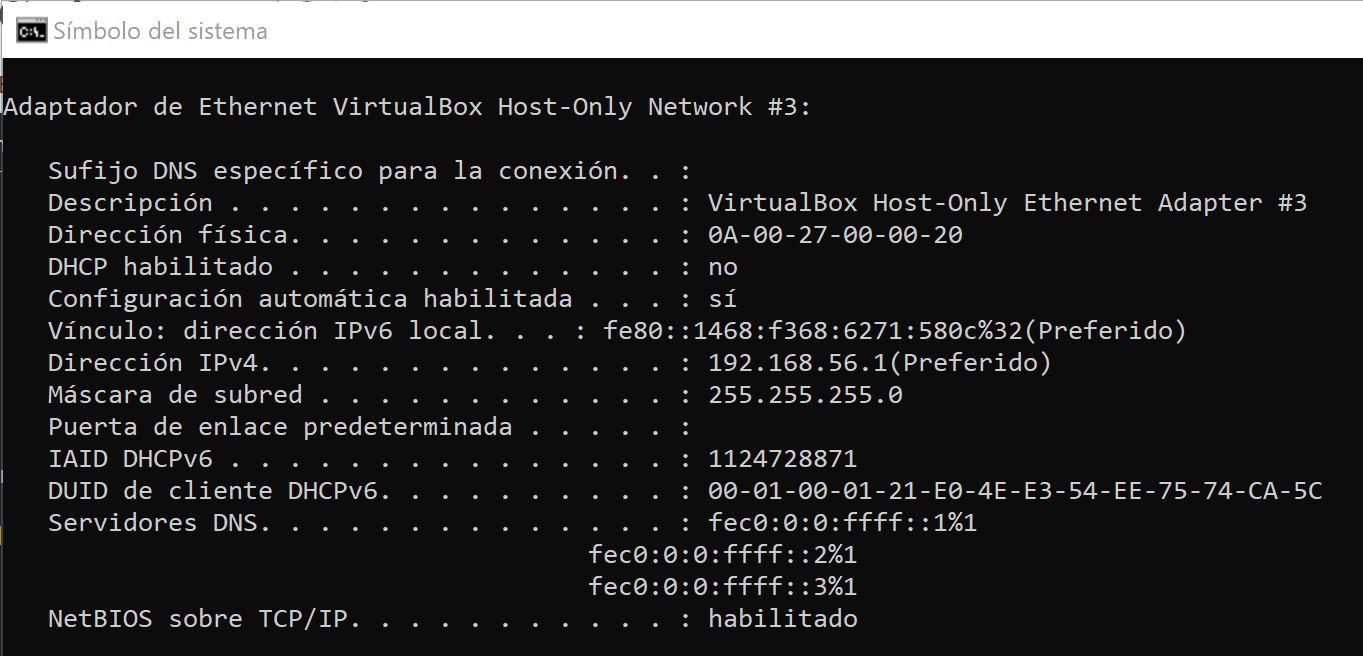
MAC 주소를 얻은 후에는 라우터의 "정적 DHCP"에 표시하는 것으로 충분합니다. ASUS 이 작업은 LAN / DHCP 및“DHCP 목록에 따라 수동으로 할당 된 IP 주소”섹션에서 수행됩니다.
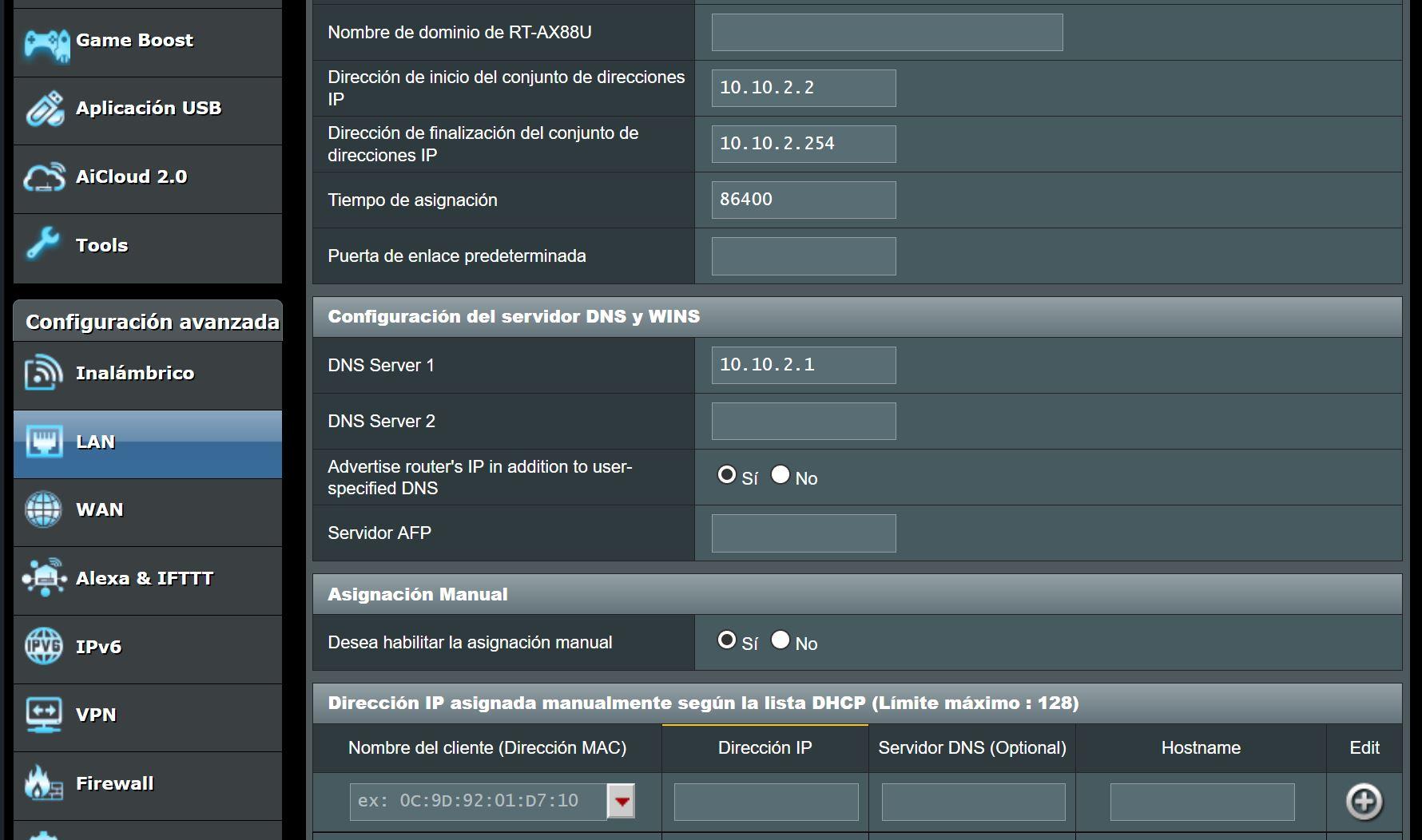
고정 사설 IP를 PC, 서버 또는 콘솔에 직접 배치
PC, 서버 또는 콘솔에 고정 사설 IP를 배치하려는 경우 수동으로 수행 할 수도 있습니다. Windows 10에서는 다음으로 이동합니다. 스타트 , 설정 , 네트워크 및 인터넷 및 어댑터 옵션 변경 . 그럼 우리 어댑터를 두 번 클릭하십시오. , 속성 및 인터넷 프로토콜 버전 4 (TCP / IP v4) . 다음과 같은 화면이 표시됩니다.
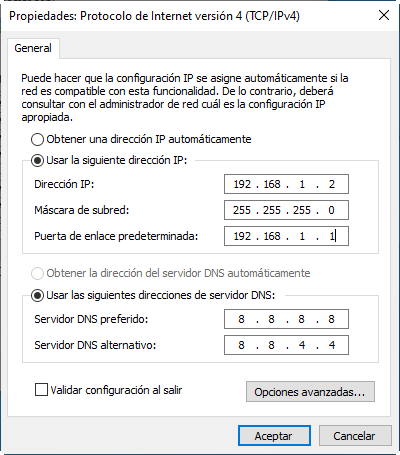
IP 주소에는 나중에 포트를 열기 위해 원하는 IP를 입력합니다. 앞에서 설명한 ipconfig 명령을 사용하여 이미지와 게이트웨이에서 서브넷 마스크를 찾을 수 있습니다.
라우터의 포트를 올바르게 엽니 다.
이제 라우터에서 이전에 구성한 고정 사설 IP 주소와 구성하려는 외부 (및 내부) 포트를 입력해야합니다. 일반적으로 외부 및 내부 포트는 항상 동일하므로“외부 포트”옵션 만 입력하면 포트 전달에 성공할 수 있습니다.
다음 예에서는 ASUS 라우터를 사용 했으므로 간단히 입력하면됩니다.
- 서비스 이름 : 설명을 제공합니다.
- 프로토콜 : TCP, UDP 또는 TCP와 UDP를 동시에.
- 외부 포트 : 인터넷 WAN을 향하여 열고 자하는 포트입니다.
- 내부 포트 : 선택 사항입니다. 아무것도 입력하지 않으면«외부 포트»에서 정의한 것과 동일한 포트가됩니다.
- 내부 IP 주소 : 이전에 구성한 고정 개인 IP 주소입니다.
- 소스 IP 주소 : 하나의 소스 IP 만 원격으로 액세스 할 수 있도록하려면 대부분의 라우터에이 옵션이 없습니다.
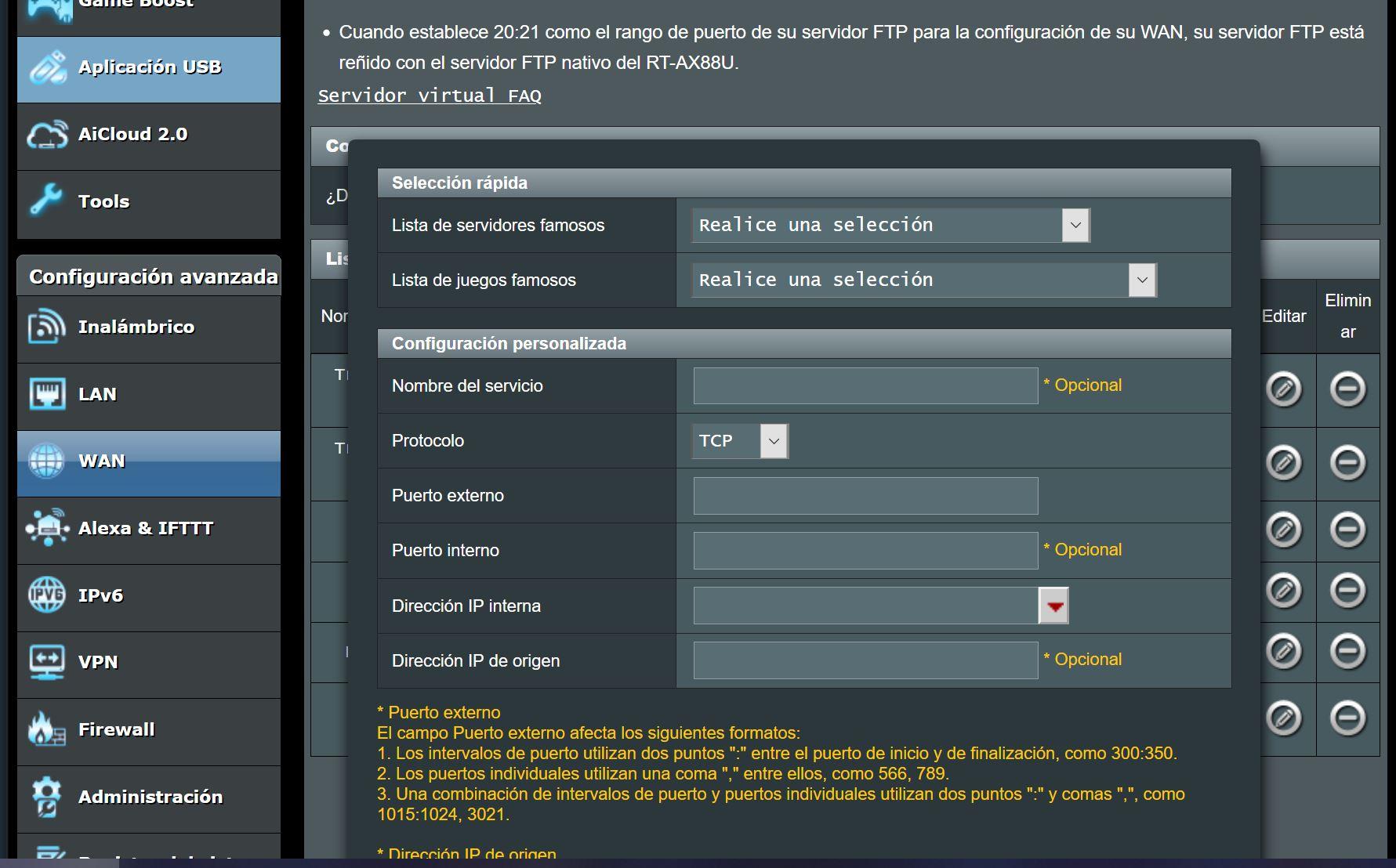
이것으로 우리는 이미 우리 PC에 대한 포트를 열었습니다. 우리 라우터는 패킷을 보낼 위치를 알고 손실되지 않습니다. 변경 사항이 적용되면 열린 포트 테스트를 다시 실행하여 이미 올바르게 열려 있는지 확인해야합니다. 그렇지 않은 경우 방화벽 PC, 서버 또는 콘솔을 닫았을 수 있습니다. 포트 테스트에서 포트가 닫혔다 고 계속 표시되는 경우 의견을 남겨 주시면 문제 해결을 도와 드리겠습니다.
중요한 측면은 우리가 UPnP를 프로토콜 또는 범용 플러그 앤 플레이라고도합니다. 라우터에서 포트를 열지 않고도 파일을 수신 할 수 있도록 NAT 주소 테이블을 자동 구성 할 수있는 프로토콜입니다. 이 프로토콜을 지원하는 프로그램은 자동으로 동적으로 포트를 열지 만 보안을위한 권장 사항은이 프로토콜을 비활성화하는 것입니다.
이 가이드를 통해 문제없이 라우터의 포트를 열고 실제로 잘 열리는 지 확인할 수 있기를 바랍니다.